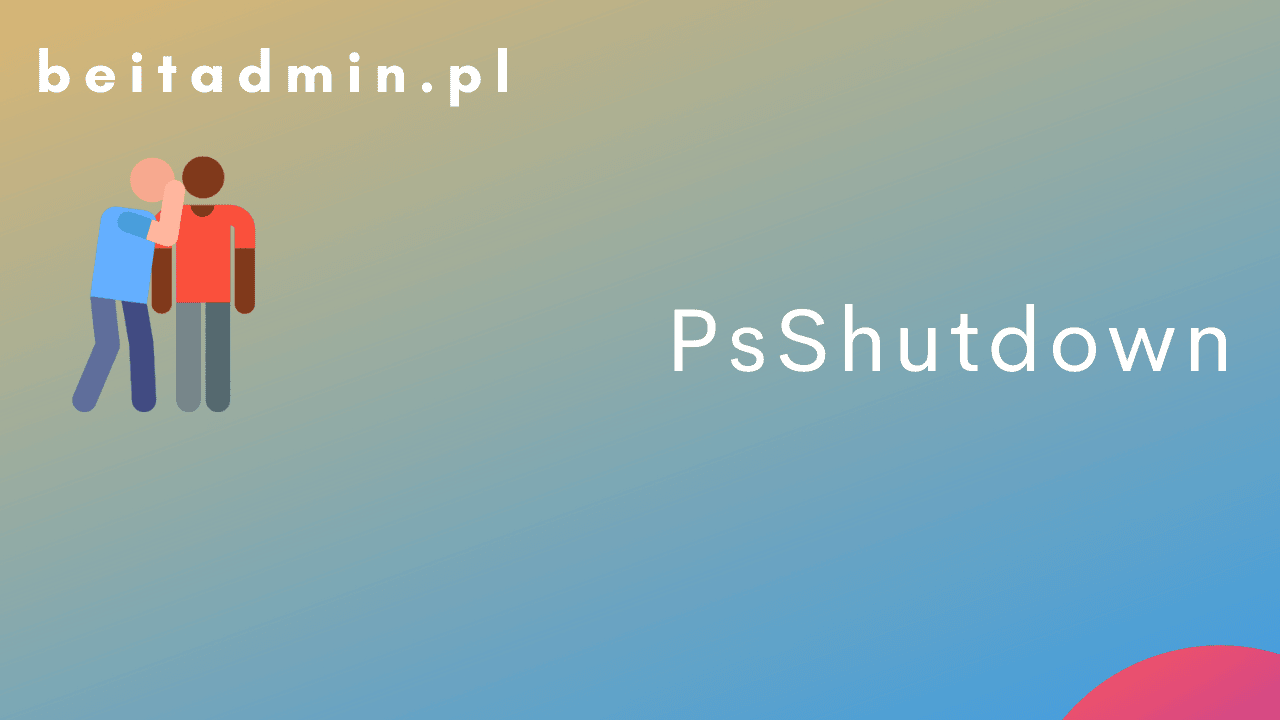PsShutdown, stworzony przez Marka Russinovicha, jest potężnym narzędziem w pakiecie Sysinternals, który umożliwia zdalne wykonywanie różnych operacji na komputerach w sieci. Jedną z najczęstszych zastosowań PsShutdown jest zdalne zamykanie lub restartowanie komputerów w sposób automatyczny, co może być przydatne w środowiskach zarządzanych zdalnie lub w celu utrzymania bezpieczeństwa sieci. W tym artykule przyjrzymy się możliwościom PsShutdown oraz zaprezentujemy przykłady jego użycia.
Zanim ruszysz z konfiguracją tego narzędzia, musisz wiedzieć, że pierwsze uruchomienie nalezy wykonac ręcznie, ponieważ konieczne jest zaakceptowanie umowy/licencji EULA. Wystarczy uruchomić np. psshutdown64.exe i kliknąć Accept w nowym oknie.
1. Zamykanie Komputera: Przy użyciu PsShutdown możemy zdalnie wyłączyć komputer. Wystarczy użyć polecenia psshutdown \\komputer -k -f, gdzie -k oznacza zamykanie komputera, a -f wymusza zamknięcie programów bez wcześniejszego pytania o zapisanie niezapisanych danych.
|
1 |
psshutdown \\komputer123 -k -f |
2. Restartowanie Komputera: PsShutdown umożliwia również zdalne restartowanie komputera. W tym celu użyjemy polecenia psshutdown \\komputer -r -f, gdzie -r oznacza restartowanie komputera.
|
1 |
psshutdown \\komputer123 -r -f |
3. Planowanie Zamykania/Restartowania: Możemy także skonfigurować PsShutdown do automatycznego wykonywania zadań w określonym czasie. Na przykład, aby zaplanować zamykanie komputera za 30 minut, użyjemy polecenia psshutdown -s -f -t 1800, gdzie -t 1800 oznacza czas w sekundach.
|
1 |
psshutdown -s -f -t 1800 |
5. Wylogowywanie Użytkownika: PsShutdown umożliwia także zdalne wylogowanie aktualnie zalogowanego użytkownika. Aby to zrobić, użyjemy polecenia psshutdown \\komputer -l.
|
1 |
psshutdown \\komputer123 -l |
6. Usypianie: PsShutdown umożliwia także zdalne usypianie/wstrzymanie komputera. Aby to zrobić, użyjemy polecenia psshutdown \\komputer<strong> -</strong>D.
|
1 |
psshutdown \\komputer123 -D |
7. Lista komputerów: PsShutdown umożliwia także zdalne zarządzanie dla wielu komputerów w jednym czasie. Aby to zrobić, użyjemy polecenia psshutdown psshutdown.exe -r @moje_serwery.txt, które pozwoli na ponowne uruchomienie wszystkich maszyn z listy w pliku.
|
1 |
psshutdown.exe -r @serwery.txt |
Lista dostępnych opcji
Źródło:https://learn.microsoft.com/pl-pl/sysinternals/downloads/psshutdown
| Parametr | Opis |
|---|---|
| – | Wyświetla obsługiwane opcje. |
| Komputer | Wykonaj polecenie na określonym komputerze zdalnym lub komputerach. Jeśli pominięto nazwę komputera, polecenie zostanie uruchomione w systemie lokalnym, a jeśli określisz symbol wieloznaczny (\\*), polecenie zostanie uruchomione na wszystkich komputerach w bieżącej domenie. |
| @file | Uruchom polecenie na każdym komputerze wymienionym w określonym pliku tekstowym. |
| -U | Określa opcjonalną nazwę użytkownika logowania do komputera zdalnego. |
| -P | Określa opcjonalne hasło dla nazwy użytkownika. W przypadku pominięcia tego monitu zostanie wyświetlony monit o wprowadzenie ukrytego hasła. |
| -a | Przerywa zamknięcie (możliwe tylko wtedy, gdy odliczanie jest w toku). |
| -c | Umożliwia przerwanie zamknięcia przez użytkownika interakcyjnego. |
| -D | Wstrzymywanie komputera. |
| -E | Kod przyczyny zamknięcia. |
| Określ wartość „u” dla kodów przyczyn użytkownika i „p” dla kodów przyczyn planowanego zamknięcia. | |
| xx to główny kod przyczyny (musi być mniejszy niż 256). | |
| yy jest drobnym kodem przyczyny (musi być mniejszy niż 65536). | |
| -F | Wymusza zamknięcie wszystkich uruchomionych aplikacji podczas zamykania zamiast dać im szansę na bezproblemowe zapisanie danych. |
| -h | Hibernacji komputera. |
| -K | Wyłącz komputer (uruchom ponownie, jeśli zasilanie nie jest obsługiwane). |
| -L | Zablokuj komputer. |
| -M | Ta opcja umożliwia określenie komunikatu wyświetlanego dla zalogowanych użytkowników po rozpoczęciu odliczania zamknięcia. |
| -N | Określa limit czasu w sekundach nawiązywania połączenia z komputerami zdalnymi. |
| -o | Wyloguj użytkownika konsoli. |
| -r | Uruchom ponownie po zamknięciu. |
| -s | Zamknij bez wyłączenia zasilania. |
| -T | Określa odliczanie w sekundach do zamknięcia (wartość domyślna: 20 sekund) lub czas zamknięcia (w notacji 24 godziny). |
| -X | Wyłącz monitor (system zainicjuje nowoczesne wstrzymanie, jeśli jest obsługiwane) |
| -v | Wyświetl komunikat o określonej liczbie sekund przed zamknięciem. Jeśli pominiesz ten parametr, zostanie wyświetlone okno dialogowe powiadomienia o zamknięciu i określenie wartości 0 spowoduje brak okna dialogowego. |
Podsumowanie
PsShutdown to wszechstronne narzędzie do zarządzania komputerami w sieci, które umożliwia zdalne zamykanie, restartowanie, planowanie zadań oraz wylogowywanie użytkowników. Dzięki tym funkcjom administratorzy mogą skutecznie zarządzać siecią i utrzymywać bezpieczeństwo oraz wydajność systemów informatycznych.
Dziękuję Ci, za poświęcony czas na przeczytanie tego artykułu. Jeśli był on dla Ciebie przydatny, to gorąco zachęcam Cię do zapisania się na mój newsletter, jeżeli jeszcze Cię tam nie ma. Proszę Cię także o “polubienie” mojego bloga na Facebooku oraz kanału na YouTube – pomoże mi to dotrzeć do nowych odbiorców. Raz w tygodniu (niedziela punkt 17.00) otrzymasz powiadomienia o nowych artykułach / projektach zanim staną się publiczne. Możesz również pozostawić całkowicie anonimowy pomysł na wpis/nagranie.
Link do formularza tutaj: https://beitadmin.pl/pomysly
Pozostaw również komentarz lub napisz do mnie wiadomość odpisuję na każdą, jeżeli Masz jakieś pytania:).